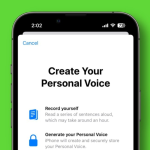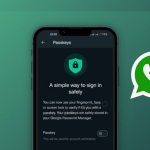Η Google προσφέρει πολλά εργαλεία συνεργασίας και παραγωγικότητας, όπως το Gmail και τα Έγγραφα Google μέσω της υπηρεσίας Workspace της. Σε μια ανάρτηση ιστολογίου, η εταιρεία εξήγησε πώς τα Έγγραφα Google μπορούν να χρησιμοποιηθούν για τη δημιουργία και την επεξεργασία μηνυμάτων ηλεκτρονικού ταχυδρομείου χρησιμοποιώντας ένα πρότυπο. Αυτά τα πρότυπα μπορούν επίσης να μετατραπούν εύκολα σε Gmail όταν οι χρήστες ολοκληρώσουν την επεξεργασία τους. Αυτή η λειτουργία των Εγγράφων Google μπορεί να χρησιμοποιηθεί για τη σύνταξη αποκρίσεων, τη συνεργασία με άλλους και ακόμη και την παρακολούθηση αλλαγών έως ότου ο χρήστης είναι έτοιμος να τη στείλει από το Gmail. Ακολουθεί ένας οδηγός βήμα προς βήμα σχετικά με τον τρόπο χρήσης αυτών των δύο εργαλείων πρώτου κατασκευαστή μαζί:
Πώς να συντάξετε ένα email στα Έγγραφα Google
1. Ανοίξτε την αρχική οθόνη των Εγγράφων Google και κάντε κλικ στο Κενό επάνω αριστερά, στην ενότητα “Έναρξη νέου εγγράφου”
2. Εισαγάγετε ένα πρόχειρο email πληκτρολογώντας «@email draft» και επιλέγοντας το δομικό στοιχείο «Email draft» ή κάνοντας κλικ στο κουμπί «Email draft» στο επάνω μέρος ενός κενού Doc. Οι χρήστες μπορούν επίσης να κάνουν κλικ στο μενού “Εισαγωγή” και να επιλέξουν “Δομικά στοιχεία”. Στη συνέχεια, επιλέξτε “Πρόχειρο email”.
3. Προσθέστε παραλήπτες στο πεδίο «Προς» πληκτρολογώντας τις διευθύνσεις email τους. Οι χρήστες μπορούν επίσης να πληκτρολογήσουν “@” και στη συνέχεια να αρχίσουν να πληκτρολογούν το όνομα μιας επαφής για να την αναζητήσουν απευθείας από τις επαφές σας.
4. Συμπληρώστε το πεδίο «Θέμα».
5. Στο σώμα του μηνύματος ηλεκτρονικού ταχυδρομείου, πληκτρολογήστε το μήνυμα. Οι χρήστες μπορούν να συνεργάζονται με τους συμπαίκτες τους σε πραγματικό χρόνο κάνοντας αλλαγές ταυτόχρονα και παρακολουθώντας αλλαγές, γράφοντας σχόλια με σχόλια και αναθέτοντας ενέργειες για ορισμένες εργασίες. Μπορούν να βελτιώσουν περαιτέρω το email τους με προτεινόμενες αλλαγές. Επιπλέον, για εξοικονόμηση χρόνου, οι χρήστες μπορούν να χρησιμοποιήσουν το “Help Me Write” για να δημιουργήσουν και να βελτιώσουν ένα πρόχειρο με βάση μια απλή προτροπή.
6. Μόλις συνταχθεί το email, κάντε κλικ στο εικονίδιο «Προεπισκόπηση στο Gmail» στην αριστερή πλευρά του προχείρου. Αυτό θα ανοίξει ένα νέο παράθυρο στο Gmail με προσυμπληρωμένο το πρόχειρο του email σας. Εάν οι χρήστες πρέπει να κάνουν οποιεσδήποτε αλλαγές, βγείτε από το παράθυρο και πραγματοποιήστε τις αλλαγές στα Έγγραφα πριν από την εκ νέου προεπισκόπηση.
7. Όταν το email είναι έτοιμο για αποστολή, κάντε κλικ στο κουμπί «Αποστολή» στο προσχέδιο του Gmail
Με αυτήν τη μέθοδο, οι χρήστες θα μπορούν να δημιουργήσουν ένα σαφές, συνοπτικό και χωρίς σφάλματα email στα Έγγραφα Google.